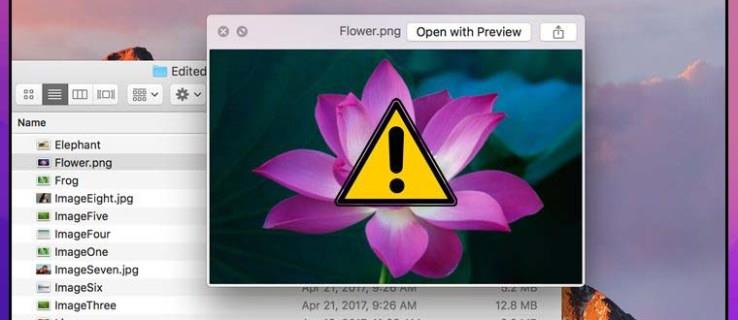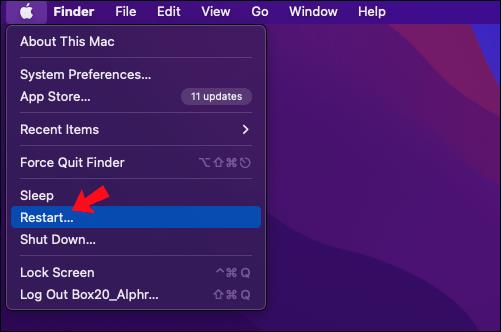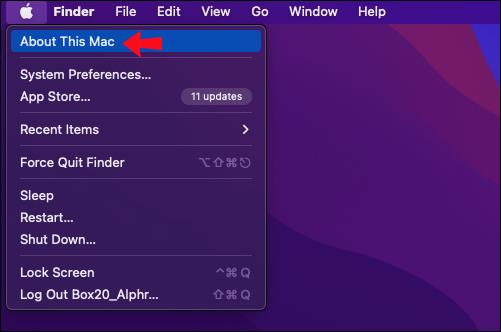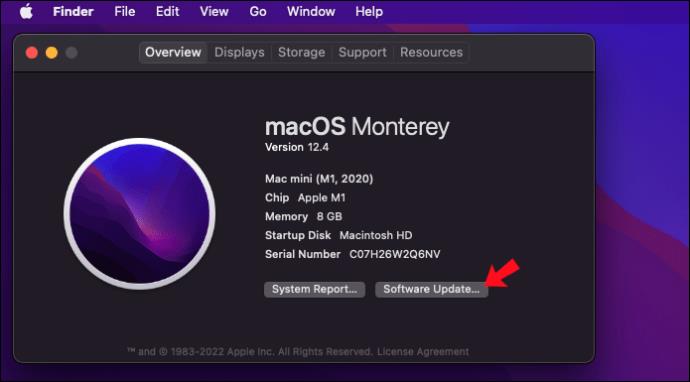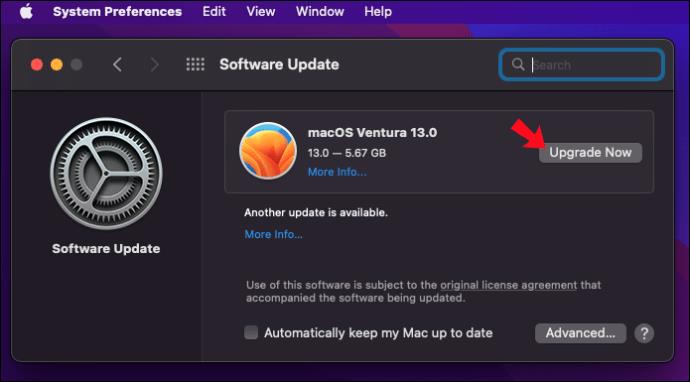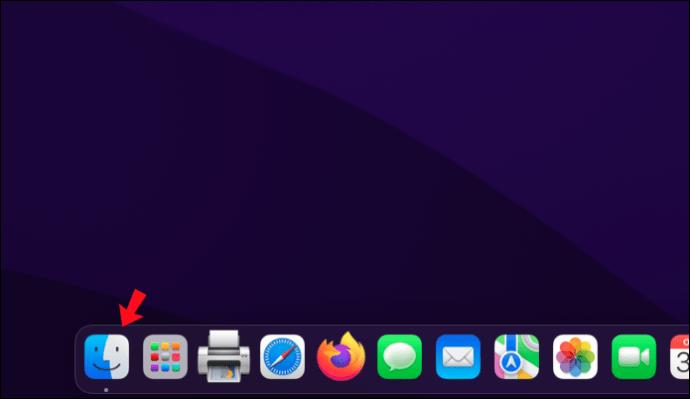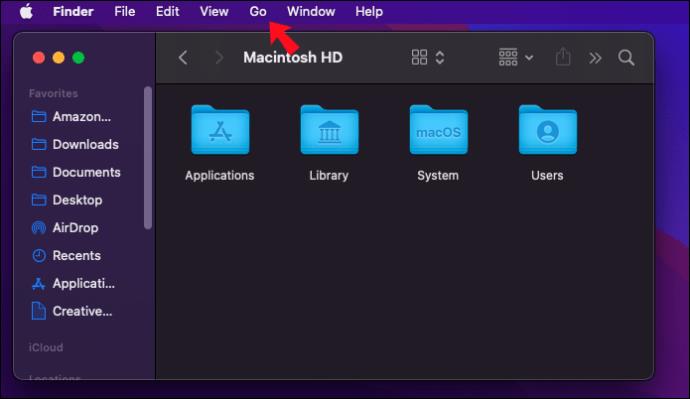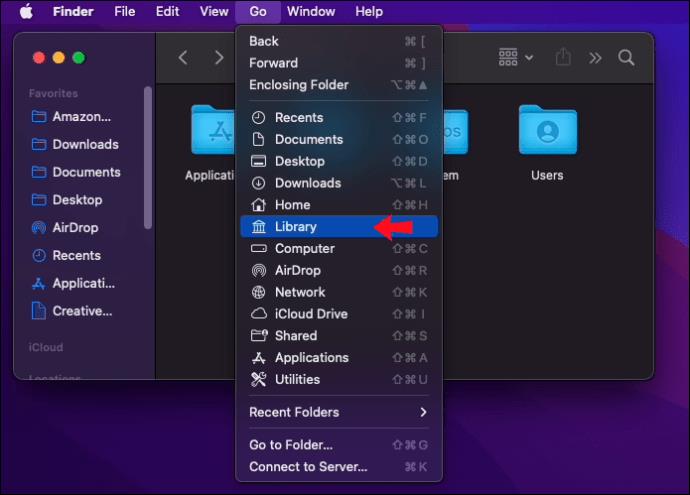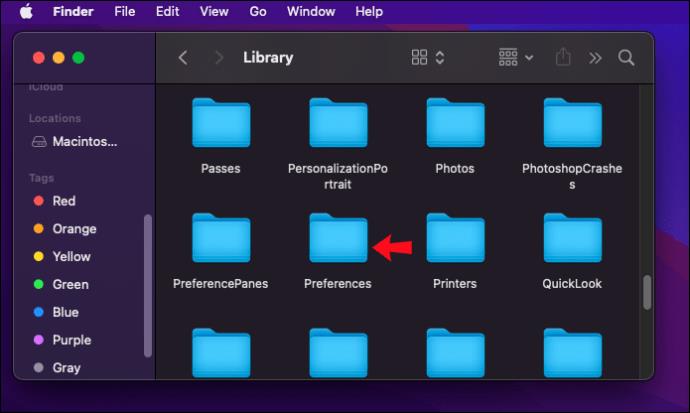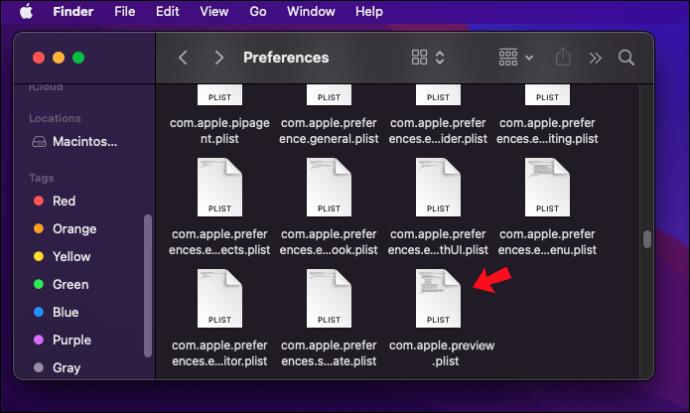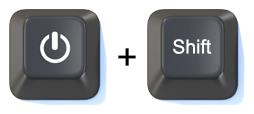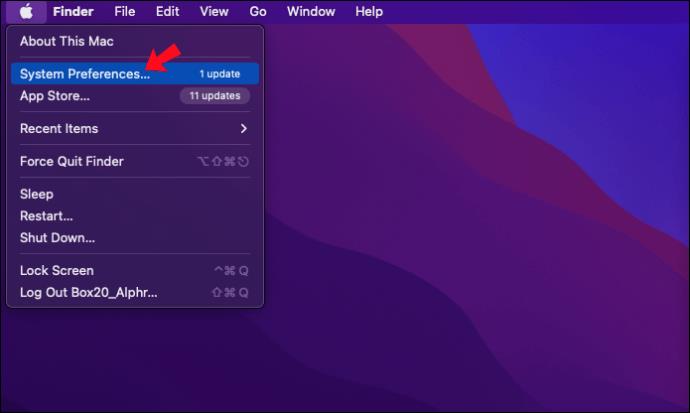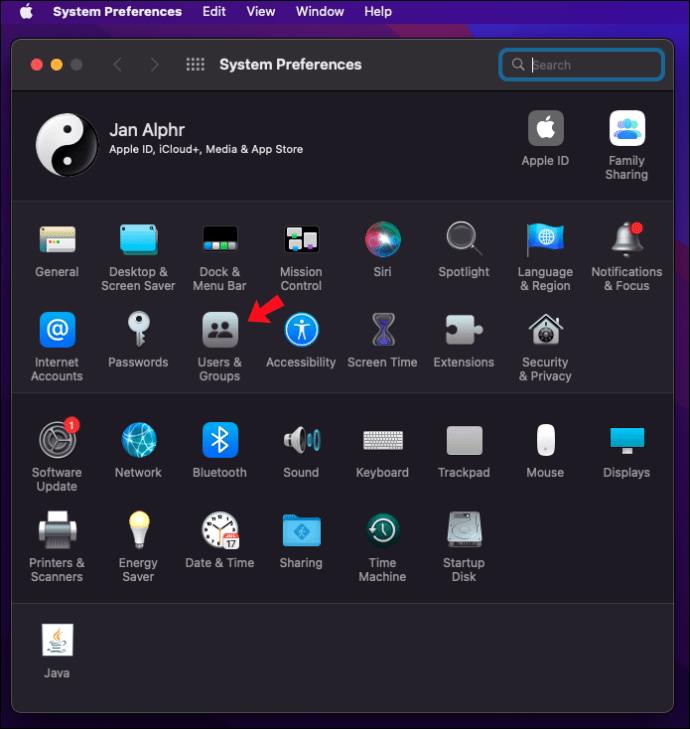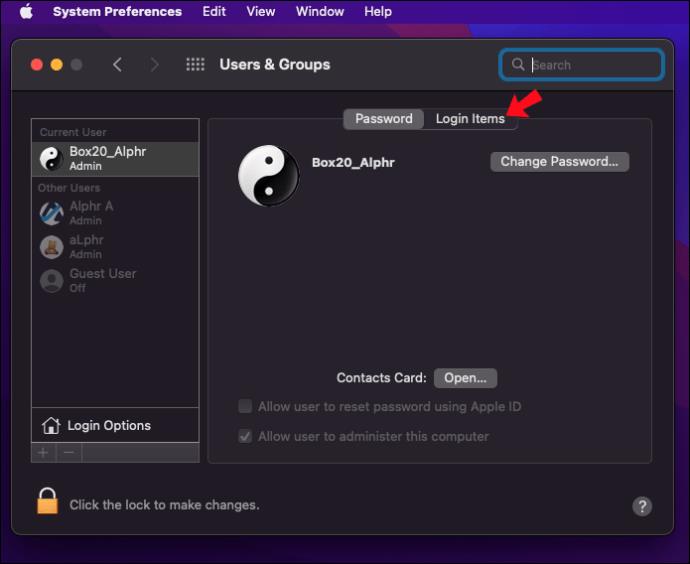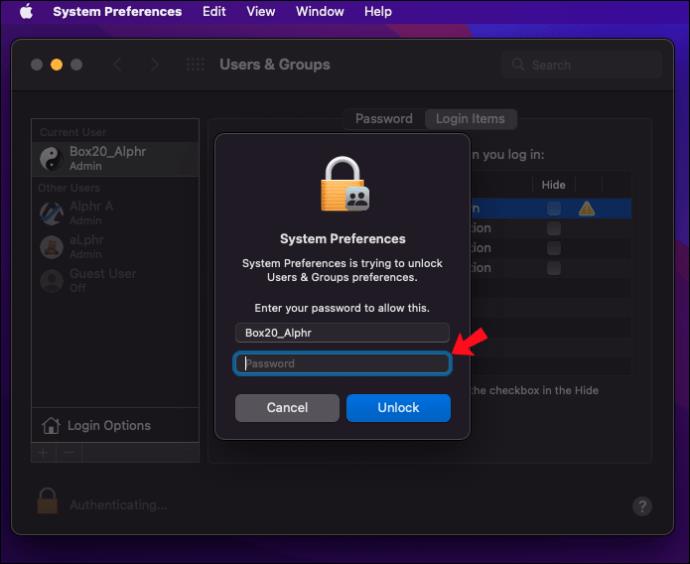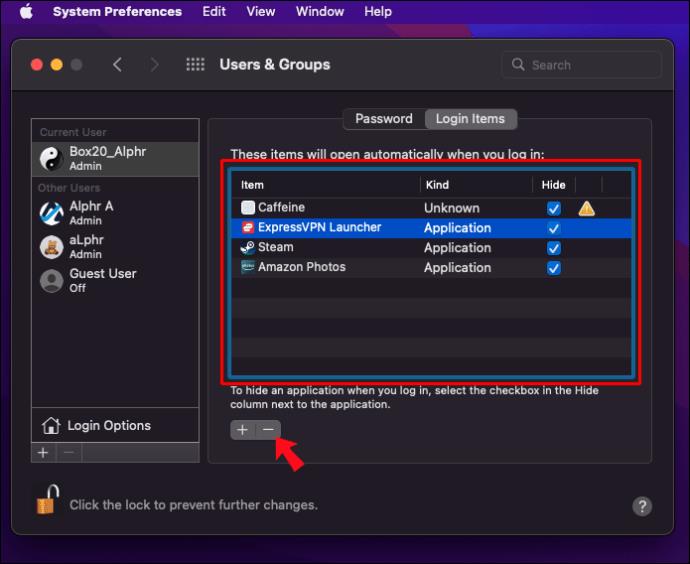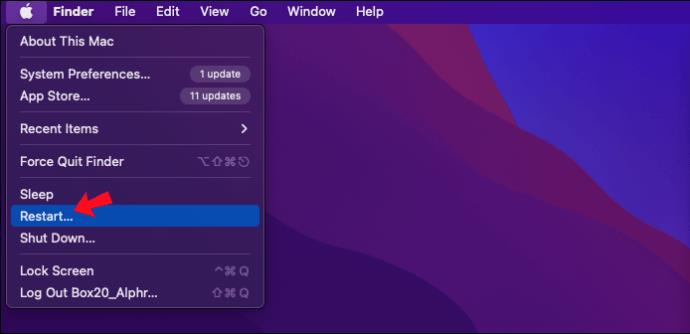Pratonton ialah apl pemapar imej lalai terbina dalam Mac dan menjaga semua keperluan tontonan dan pengeditan foto anda. Penyepaduannya dengan Finder membolehkan anda melihat fail imej dalam Pratonton dengan lancar. Walau bagaimanapun, pengguna mengalami masalah dengan Pratonton gagal memuatkan lakaran kecil imej atau imej tidak dipaparkan.
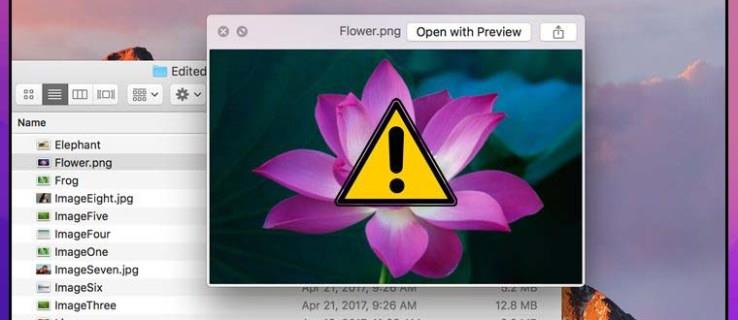
Teruskan membaca untuk pembetulan yang sepatutnya membolehkan Pratonton berfungsi seperti yang diharapkan semula.
Cuba Fail Imej Lain
Jika Pratonton enggan membuka imej, perkara pertama yang perlu diperiksa ialah fail imej itu sendiri. Jika fail yang anda cuba buka rosak, Pratonton tidak akan membukanya.
Cara paling mudah untuk menguji sama ada masalah adalah dengan fail adalah dengan cuba membuka fail imej yang berbeza dalam Pratonton. Jika fail lain dibuka, anda tahu terdapat masalah dengan fail sebelumnya. Walau bagaimanapun, jika fail kedua tidak dibuka, cuba pembetulan berikut di bawah.
Mulakan semula Mac Anda
Mari kita mulakan dengan penyelesaian yang mudah, kerana, kadangkala, mereka membetulkan jenis isu apl ini. Tutup semua apl pada Mac anda dan mulakan semula untuk melihat sama ada ia membantu. Berikut ialah langkah untuk memulakan semula Mac anda:
- Klik pada logo Apple di sudut kiri atas skrin.

- Pilih "Mulakan semula", kemudian tunggu Mac anda but semula.
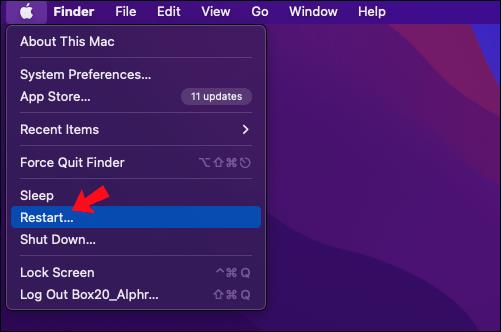
Kemas kini kepada Versi macOS Terkini
Sesetengah versi macOS mengandungi pepijat yang menyebabkan apl tidak berfungsi dengan betul. Menaik taraf kepada versi terkini boleh membetulkan isu ini; ikut langkah ini untuk menaik taraf macOS anda:
- Di bahagian atas sebelah kiri skrin, klik pada logo Apple.

- Pilih pilihan "Mengenai Mac Ini".
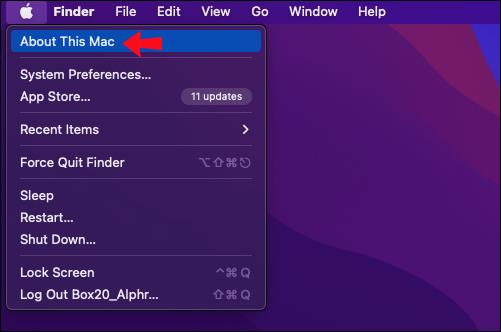
- Tetingkap pop timbul akan memaparkan maklumat tentang Mac anda. Klik pada butang "Kemas Kini Perisian".
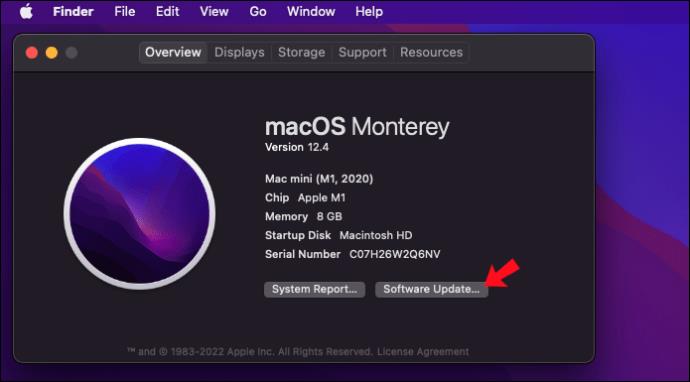
- Tunggu sementara Mac anda mengimbas untuk kemas kini terkini; jika ada, ia akan dipaparkan. Klik "Tingkatkan Sekarang," kemudian tunggu proses selesai.
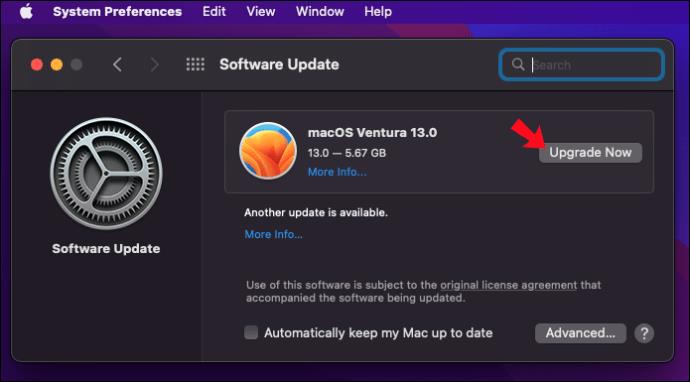
- Setelah kemas kini dipasang dan Mac anda telah dimulakan semula, cuba Pratonton sekali lagi untuk melihat sama ada isu itu telah dibetulkan.
Padamkan Fail PLIST Pratonton
Mengalih keluar fail PLIST aplikasi pada Mac adalah seperti menetapkan semula keutamaan apl, yang setara dengan memasang dan menyediakan apl untuk kali pertama. Ini adalah satu lagi kaedah penyelesaian masalah yang sesuai untuk membetulkan isu Pratonton. Berikut ialah cara untuk memadamkan fail PLIST Pratonton:
- Lancarkan tetingkap "Pencari" baharu.
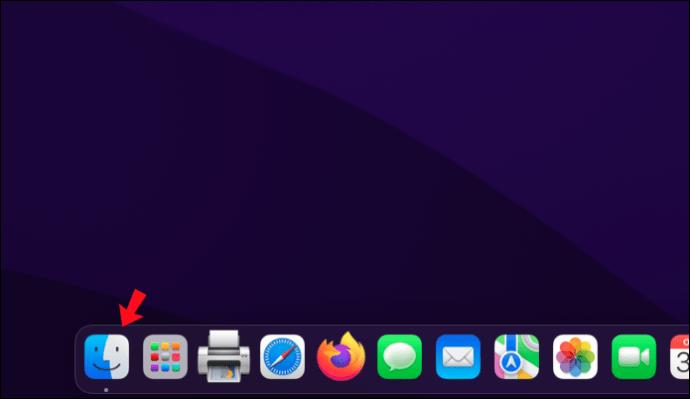
- Di bahagian atas bar menu, klik "Pergi".
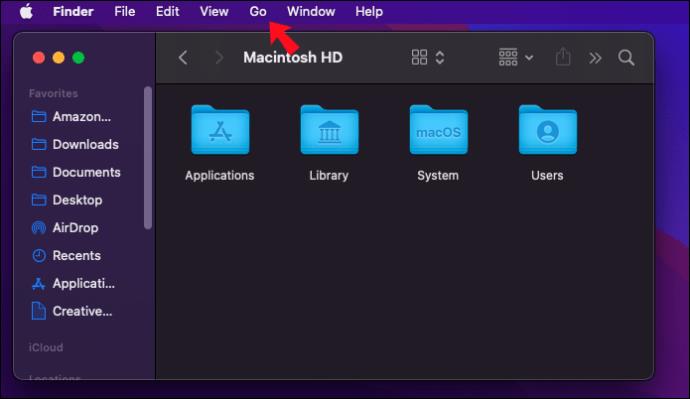
- Tekan lama kekunci "Pilihan" pada papan kekunci anda, kemudian klik pada pilihan "Perpustakaan" melalui menu tarik turun.
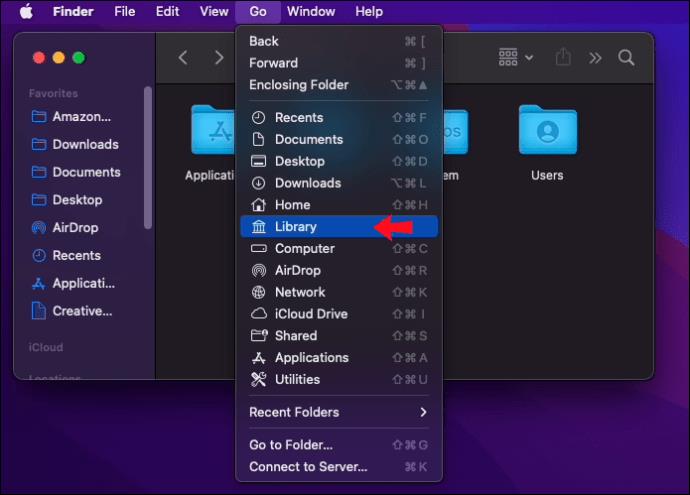
- Tatal ke bawah sedikit, kemudian klik dua kali menu "Keutamaan" untuk membukanya.
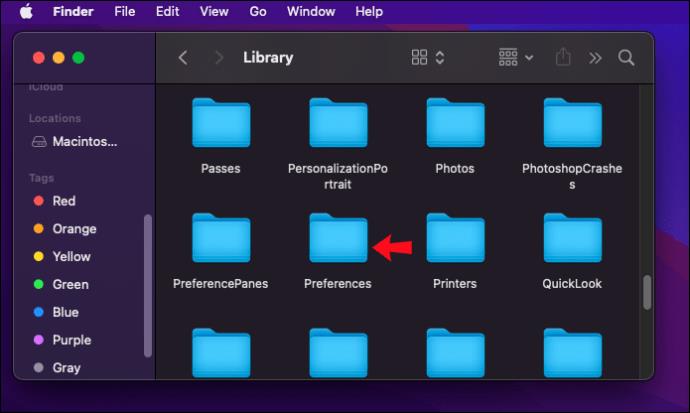
- Cari fail "com.apple.Preview.plist", kemudian padamkannya.
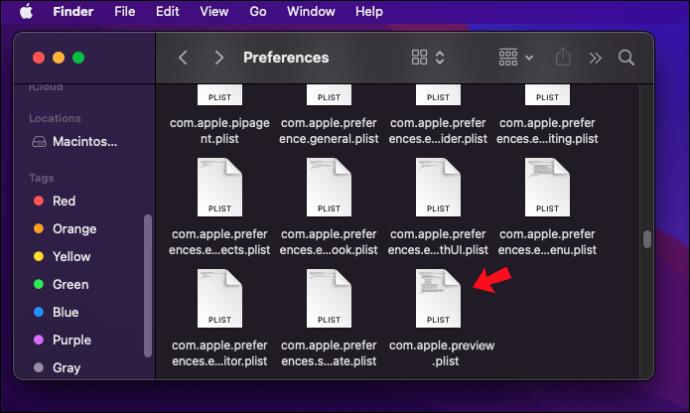
- Mac akan membuat fail PLIST lain secara automatik untuk apl Pratonton sebaik sahaja anda membukanya semula.
Mulakan semula Mac Anda dalam Mod Selamat
Kadangkala, Item Log Masuk Mac mungkin bertembung dengan apl Pratonton. Kaedah terpantas untuk menguji sama ada masalah itu disebabkan oleh Item Log Masuk adalah dengan but semula dalam Mod Selamat. Item Log Masuk ialah apl yang dibuka secara automatik apabila Mac anda dimulakan atau apabila anda log masuk. But naik dalam Mod Selamat menghalang Item Log Masuk daripada dimuatkan.
Prosesnya berbeza untuk Apple Silicon dan Intel Mac; oleh itu, ikuti langkah untuk Mac anda.
Mulakan semula dalam mod selamat untuk intel Mac:
- Matikan Mac anda.
- Tekan butang "Kuasa" dan pada masa yang sama tekan lama kekunci "Shift".
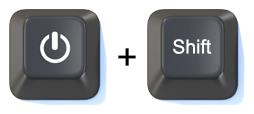
- Setelah skrin log masuk dipaparkan, lepaskan kekunci "Shift", kemudian log masuk.

Mulakan semula dalam mod selamat untuk Apple Silicon Mac:
- Matikan Mac anda.
- Tekan butang "Kuasa", kemudian tunggu "Pilihan Permulaan" dipaparkan.

- Klik pada cakera permulaan anda, tahan kekunci "Shift", kemudian pilih "Teruskan dalam Mod Selamat."

- Lepaskan kekunci "Shift", kemudian log masuk.

Dalam Mod Selamat, cuba semula Pratonton untuk melihat sama ada imej dipaparkan. Jika Pratonton mula berfungsi seperti yang diharapkan dalam Mod Selamat, berikut ialah cara untuk memadam Item Log Masuk Mac anda:
- Klik logo Apple, kemudian pilih "Keutamaan Sistem."
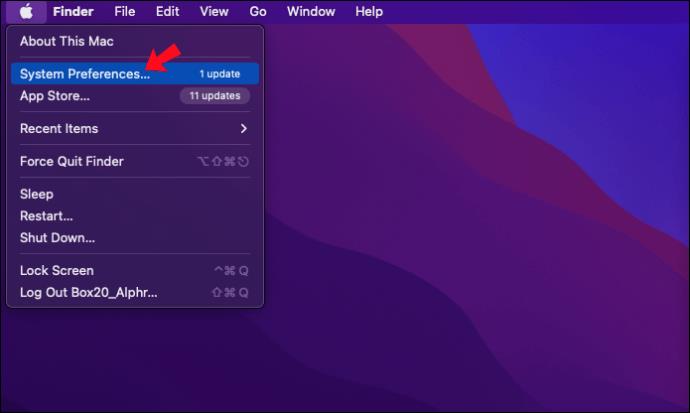
- Pilih "Pengguna & Kumpulan."
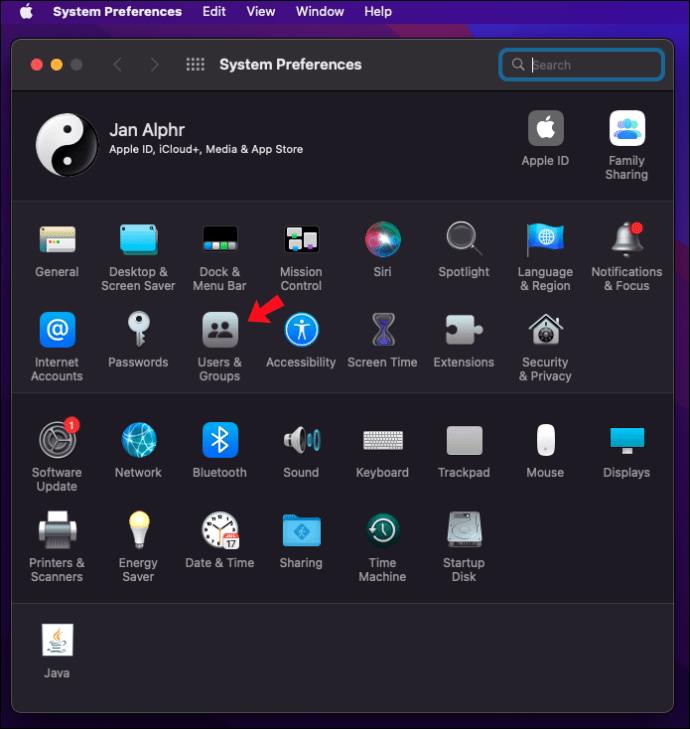
- Klik nama pengguna anda, kemudian pilih tab "Item Log Masuk".
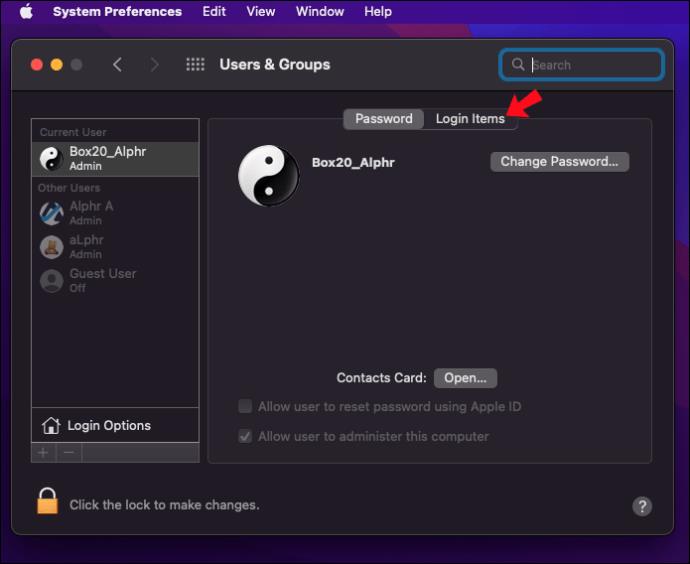
- Pilih ikon kunci, kemudian taip kata laluan pentadbir anda untuk kebenaran membuat perubahan.
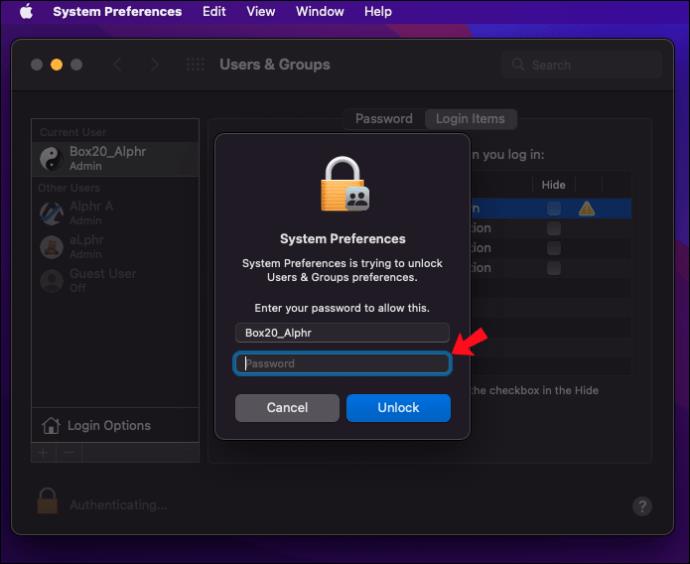
- Klik pada setiap item pada senarai, kemudian pilih ikon tolak untuk mengalih keluarnya.
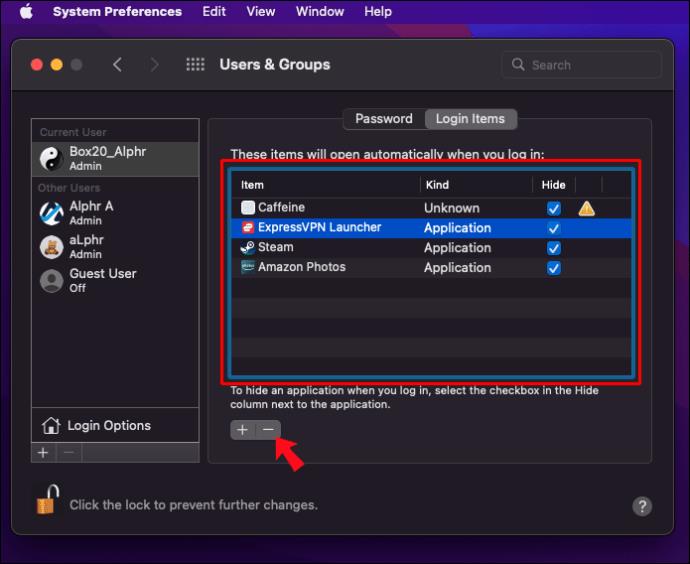
- Mulakan semula Mac anda dan Pratonton kini akan berfungsi seperti yang diharapkan.
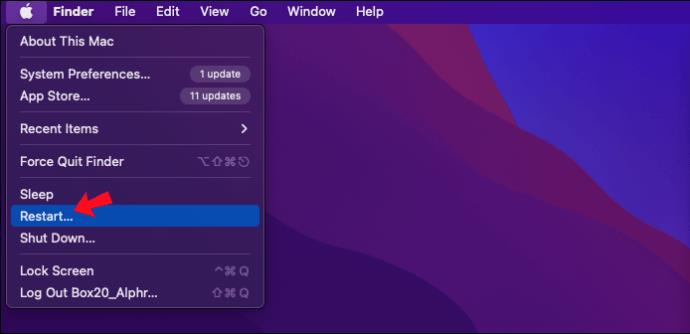
Berjaya Pratonton Imej dalam Pratonton
Pratonton ialah apl pemapar imej dan PDF terbina dalam Mac. Ia adalah aplikasi yang agak kukuh; tetapi, ia tidak terlepas daripada masalah yang sesekali. Pratonton telah diketahui tidak memaparkan imej pada masa-masa tertentu, yang merupakan satu kesulitan yang nyata kerana paparan imej adalah salah satu fungsi utamanya.
Nasib baik, terdapat beberapa pembetulan tersedia jika Pratonton bertindak. Mula-mula, cuba mulakan semula Mac anda dan Pratonton atau alih keluar fail PLIST. Jika petua penyelesaian masalah standard tidak berfungsi, pertimbangkan untuk memulakan semula Mac anda dalam Mod Selamat untuk menentukan sama ada apl dibuka semasa permulaan menyebabkan gangguan.
Bolehkah anda melihat imej dalam Pratonton sekarang? Apa yang anda lakukan untuk membetulkannya? Beritahu kami mengenainya di bahagian komen di bawah.